PS教程:霓虹灯光滤镜怎么使用了
1、选中图层后,打开【滤镜库】,在滤镜窗口中点击【艺术效果】文件夹,找到并单击【霓虹灯光】。

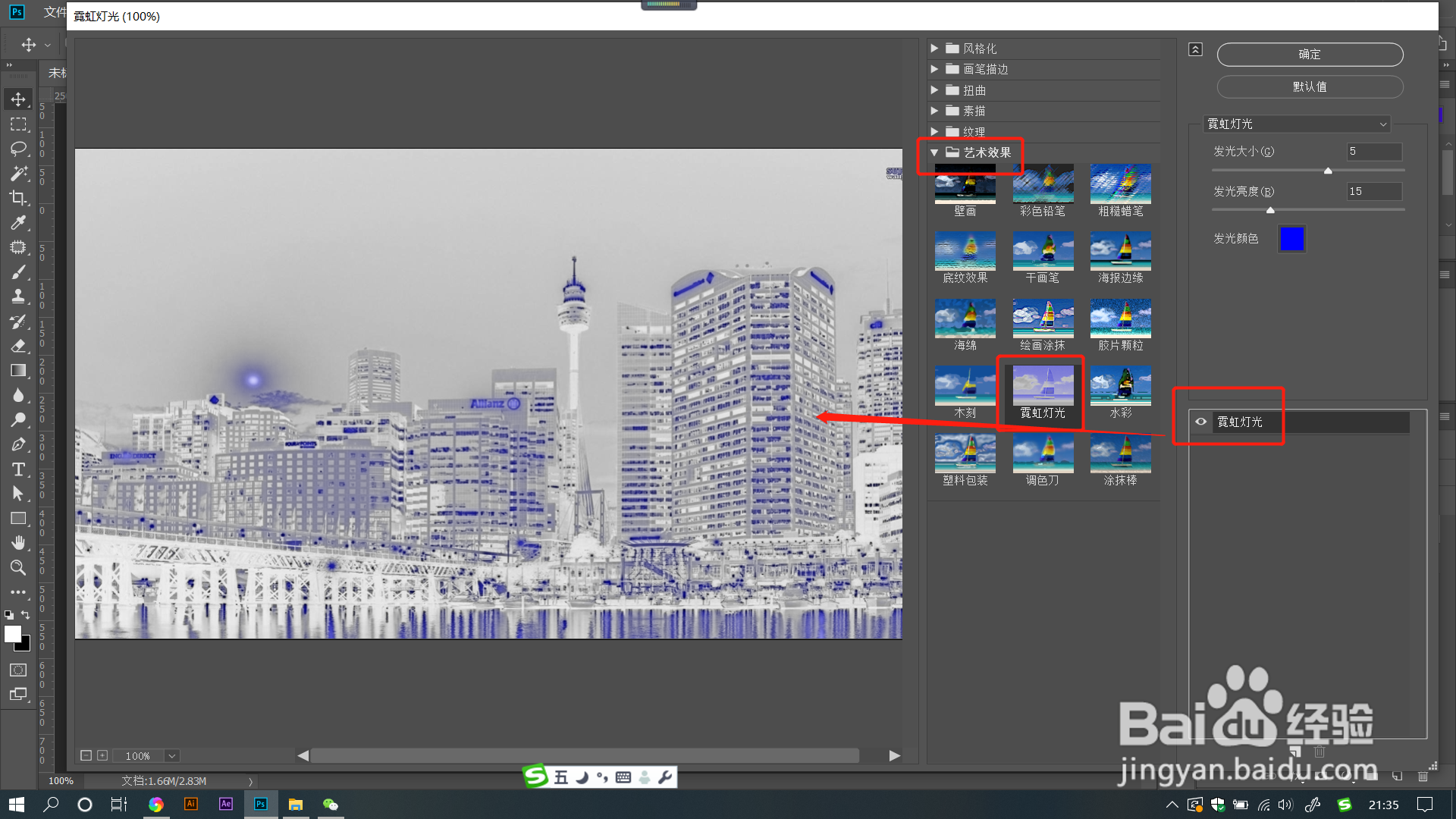
2、拖动【发光大小】滑块调整数值,数值越大,指定发光颜色越深越少。数值越小,颜色范围越大越浅。
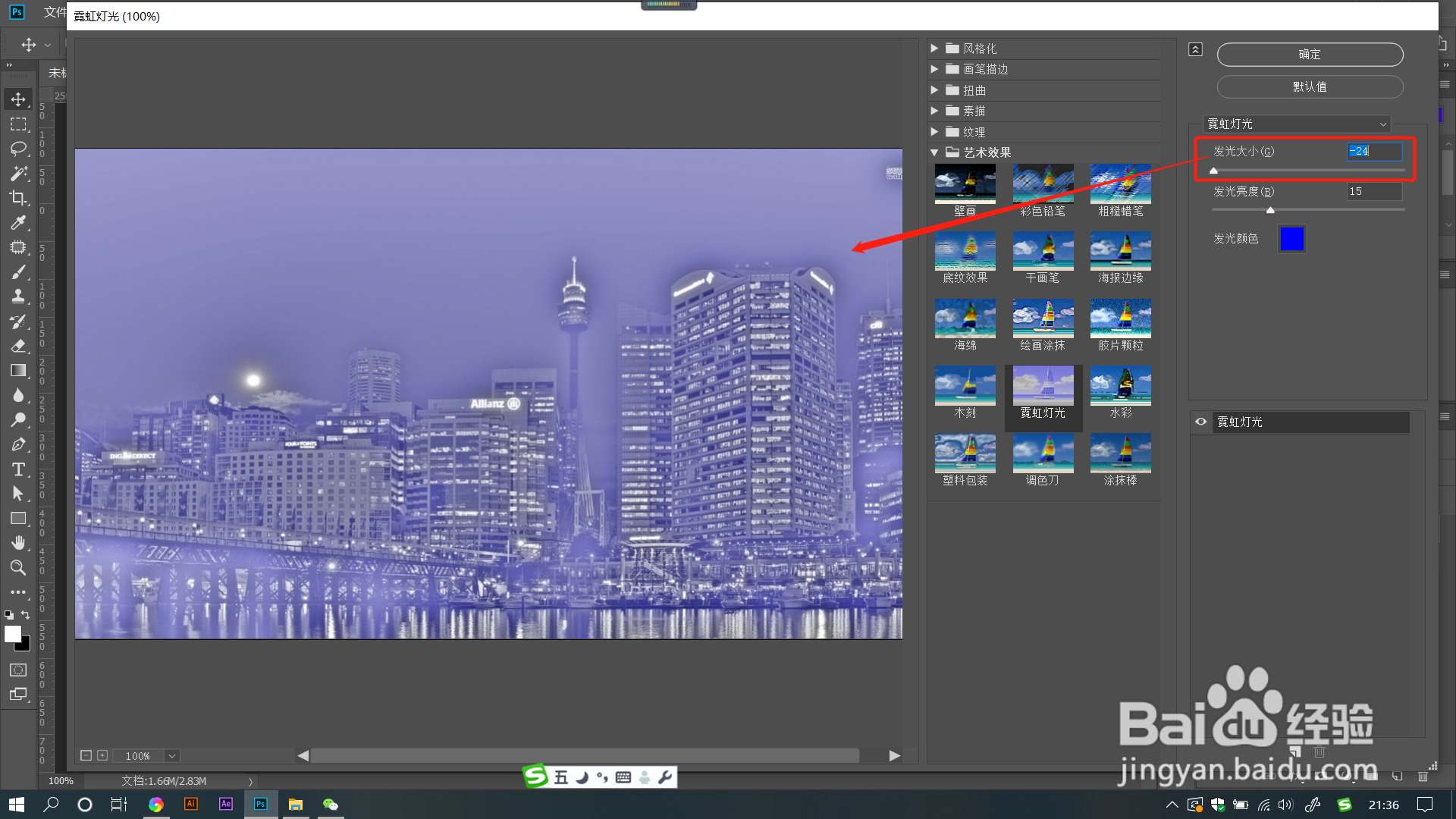
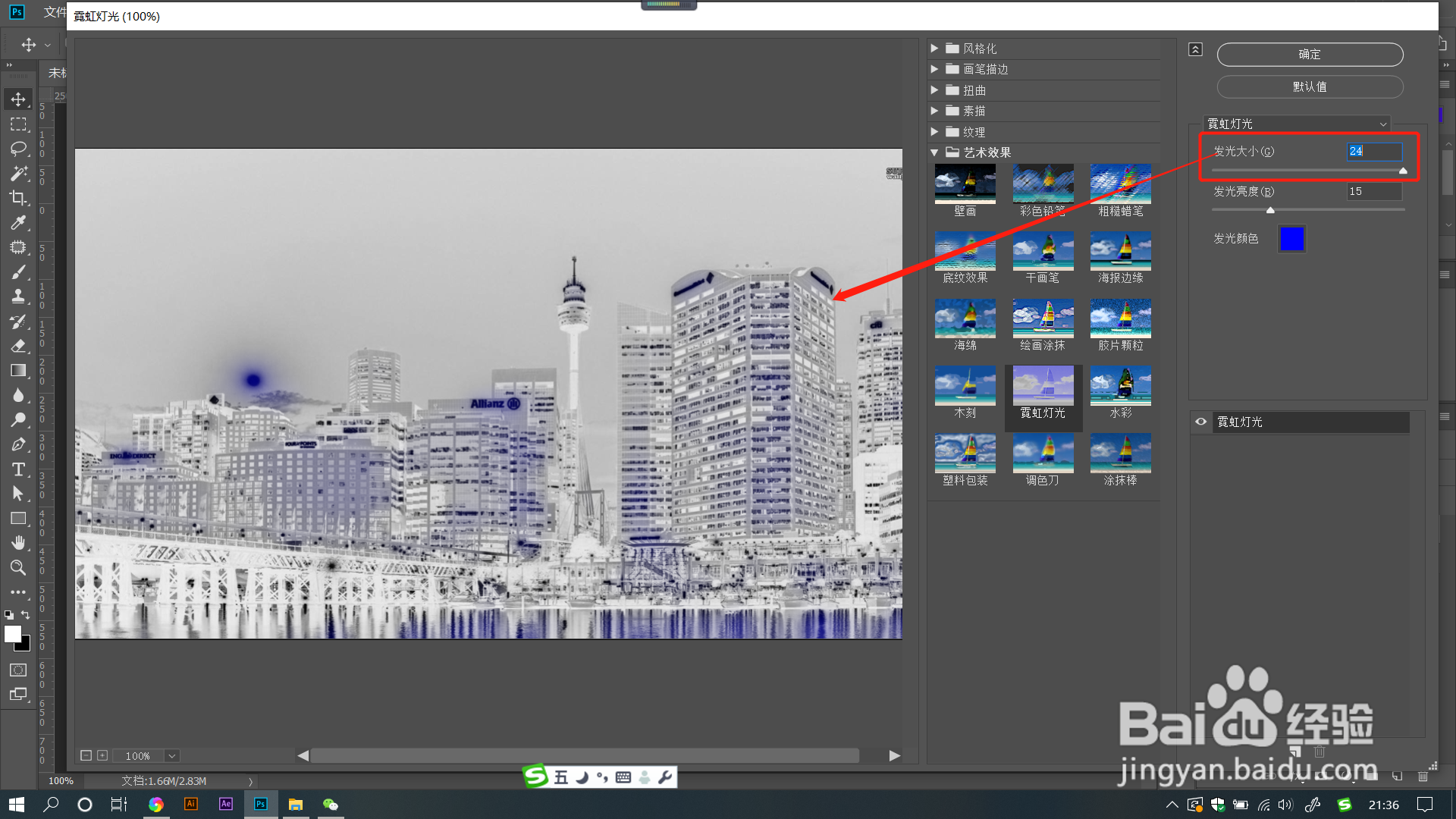
3、拖动【发光亮度】滑块调整数值,数值越小,背景越色越亮越白。数值越大,指定颜色越深。


4、点击【发光颜色】可以在拾色器对话框中挑选喜欢的颜色做为霓虹灯颜色哦。
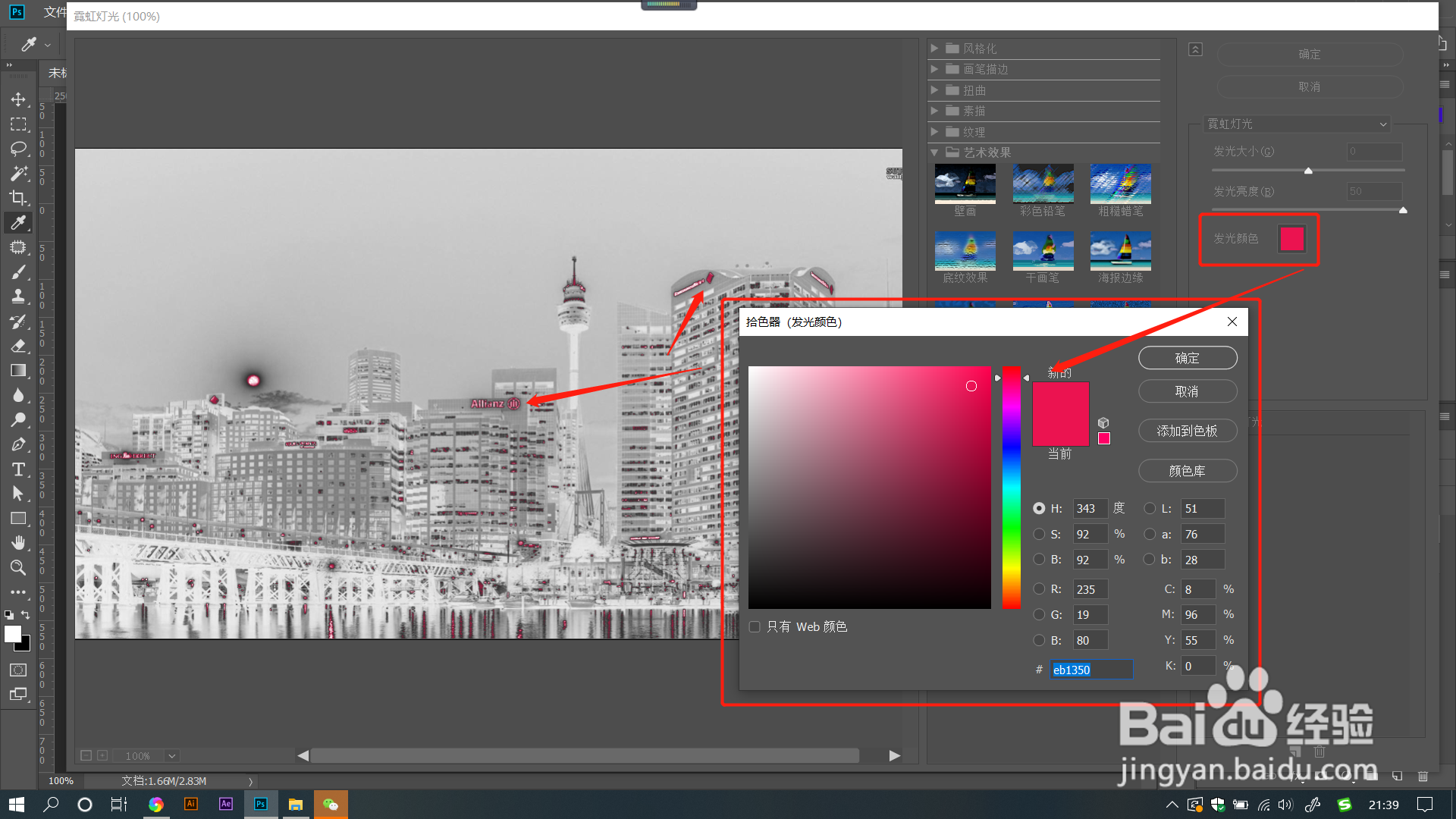
5、其实可以先选定发光颜色后,边调整对应参数,边预览效果,直到调整为需要的效果为止。

6、点击【新建效果图层】,可以复制多层效果滤镜,来做出不同的效果。不需要的效果图层,可以关闭图层前的【眼睛】或直接点击【垃圾桶】标识进行删除。
